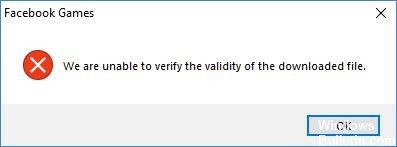EMPFOHLEN: Klicken Sie hier, um Windows-Fehler zu beheben und das Beste aus Ihrer Systemleistung herauszuholen
Einige Benutzer haben hier berichtet, dass sie Probleme bei der Installation von Facebook Gameroom auf ihrem Windows 10, 8.1, 7-Computer haben, entweder können sie das Programm installieren, aber nicht starten, oder es gab einen Fehler bei der Installation von Facebook Gameroom.
„Wir können die Gültigkeit des heruntergeladenen Dateifehlers nicht überprüfen“
Facebook Gameroom ist eine native Windows-Anwendung, mit der Sie eine Reihe von nativen und Online-Spielen erleben und spielen können.
Fehlerbehebung bei Kompatibilitätsproblemen
- Klicken Sie mit der rechten Maustaste auf das FacebookGameroom-Installationsprogramm und wählen Sie Kompatibilität, wenn Sie auf Probleme stoßen.
- Befolgen Sie die Anweisungen, um das Kompatibilitätsproblem zu beheben.
- Testen Sie das Programm, um sicherzustellen, dass es funktioniert.
- Speichern Sie die Konfiguration.
Wenn Facebook Gameroom noch nicht installiert ist, müssen Sie wie folgt vorgehen:
- Wenn Sie Windows 7 verwenden, installieren Sie Microsoft .NET Framework 4 und laden Sie dann die Facebook Gameroom-App herunter. Um den Installationsfehler zu beheben, klicken Sie mit der rechten Maustaste auf das Gameroom-Facebook-Installationsprogramm und klicken Sie auf Als Administrator ausführen.
- Benutzer von Windows 10 müssen das Microsoft.NET Framework 4 nicht installieren, wenn die App nicht installiert ist.
Hinweis: Wenn Sie einen Desktop-Computer verwenden, wenden Sie sich bitte zuerst an Ihren Netzwerkadministrator, da einige Unternehmen Beschränkungen für die Installation von Software auf ihren Computern haben. Wenn es eine solche Richtlinie gibt, können Sie Facebook Gameroom nicht installieren.
Installation im Temp-Verzeichnis
Um diesen Fehler zu beheben, müssen Sie die heruntergeladene temporäre Setup-Datei in Ihrem temporären Verzeichnis installieren.
- Öffnen Sie C: Benutzer YOUR_USERNAME AppData Local Temp Temp Temp @
- Suchen Sie in diesem Ordner nach FacebookGamesArcade.msi.
- Doppelklicken Sie auf die Datei FacebookGamesArcade.msi oder installieren Sie sie.
Wenn Sie das Installationsprogramm FacebookGamesArcade.msi nicht im Temp-Verzeichnis finden können, installieren Sie bitte zuerst die Facebook Gameroom-Software, die Sie vom FB-Webportal heruntergeladen haben. Schließen Sie die Fehlermeldung nicht, führen Sie das Setup-Programm aus. Versuchen Sie, die Datei im Temp-Verzeichnis zu finden.
Installationszertifikat für Facebook Gameroom
Um Gameroom zu installieren, müssen Sie das neueste Zertifikat installieren, um sicherzustellen, dass das Installationsprogramm nicht von Windows auf die schwarze Liste gesetzt wird.
- Klicken Sie mit der rechten Maustaste auf die Setup-Datei, die Sie von Facebook heruntergeladen haben, und klicken Sie auf Eigenschaften.
- Klicken Sie in den Eigenschaften oben auf die Registerkarte Digitale Signaturen, wählen Sie den Namen des Unterzeichners aus, z. B. Facebook Inc., und klicken Sie auf die Schaltfläche Details.
- Klicken Sie im Abschnitt Unterzeichnerinformationen auf Zertifikat anzeigen. Hier können Sie die Details zur Gültigkeit des Zertifikats einsehen. Klicken Sie im Abschnitt Zertifikatinformationen auf Zertifikat installieren.
- Klicken Sie im Zertifikatimport-Assistenten auf Weiter, wählen Sie die Option Zertifikatsspeicher automatisch auswählen und klicken Sie dann am Ende auf die Schaltflächen Weiter und Fertig stellen. Dieses Verfahren würde es ermöglichen, das erforderliche Zertifikat zu importieren, um die Installation wettbewerbsfähig zu machen.
https://forums.adobe.com/thread/2242447
EMPFOHLEN: Klicken Sie hier, um Windows-Fehler zu beheben und das Beste aus Ihrer Systemleistung herauszuholen